
مایکروسافت پاورپوینت محبوب ترین برنامه است (به ویژه به دلیل اینکه روی برخی از رایانه ها از قبل نصب شده است) که برای باز کردن و کار بر روی ارائه ها استفاده می شود. اما اگر پاورپوینت را روی دستگاه خود نصب نکرده اید، باید روش های جایگزینی برای باز کردن و مشاهده ارائه های PPT پیدا کنید. در این مورد، یک نمایشگر آنلاین پاورپوینت برای شما مفید خواهد بود.
نمایشگر آنلاین پاورپوینت PPT
در این مقاله به شما نشان خواهیم داد که چگونه می توانید PPT را به صورت آنلاین با استفاده از یک نمایشگر پاورپوینت آنلاین باز و مشاهده کنید. همچنین ممکن است بخواهید نحوه انجام وظایف معادل در کد را بیاموزید: باز کردن و مشاهده PPT در C#، جاوا، C++، و Python .
پاورپوینت PPT را به صورت آنلاین مشاهده کنید
- به Aspose Online PowerPoint Viewer صفحه بروید.
- روی Drop یا آپلود فایل خود کلیک کنید.
- ارائه پاورپوینت PPT را که می خواهید به صورت آنلاین مشاهده کنید بارگذاری کنید.
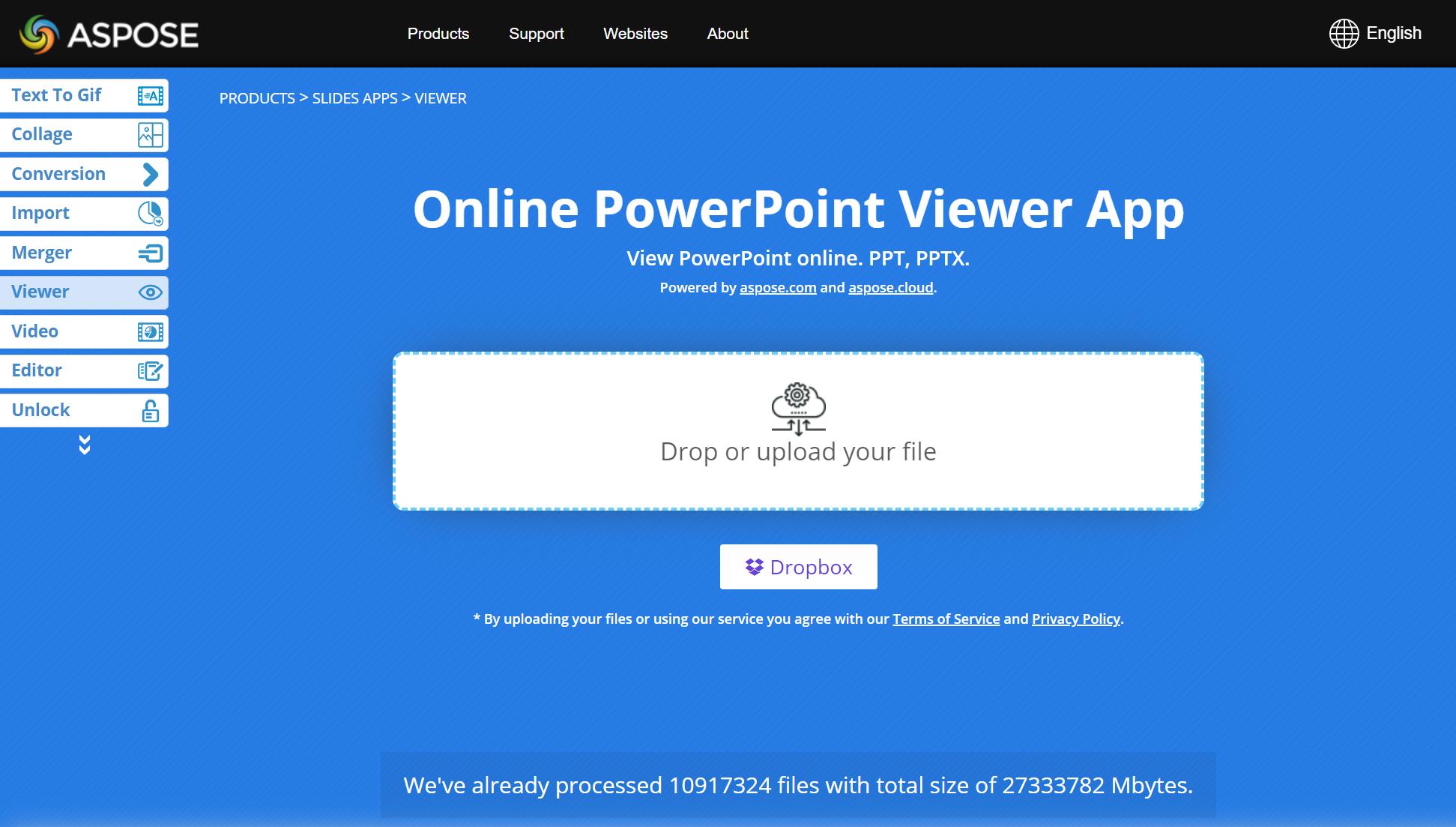
نمایشگر رایگان PPT - سوالات متداول
چگونه PPT را به صورت آنلاین مشاهده کنم؟
از Aspose PPT Online Viewer برای باز کردن و خواندن ارائه های پاورپوینت خود استفاده کنید.
آیا مشاهده آنلاین پاورپوینت امن است؟
بله، استفاده از Aspose Viewer برای باز کردن و خواندن آنلاین ارائه PPT خود بی خطر است. فایل شما در یک سرور امن آپلود می شود و تمام فایل های آپلود شده (از جمله فایل شما) در 24 ساعت حذف می شوند.
آیا می توانم PPT را در تلفن خود باز کنم؟
بله، تو میتونی. نمایشگر توصیه شده روی همه دستگاه ها و پلتفرم ها کار می کند.
آیا می توانم پاورپوینت PPT را بدون آفیس باز کنم؟
آره. برای استفاده از Aspose Online PPT Viewer در دستگاه خود، تنها به یک مرورگر و اتصال اینترنت خود نیاز دارید.
چه کاری می توانم با این نمایشگر PPT آنلاین انجام دهم؟
شما می توانید ارائه خود را باز کنید و مشاهده کنید (تمام محتویات آن)، در اسلایدهای آن پیمایش کنید، اسلایدها را بزرگنمایی و کوچکنمایی کنید، از حالت های مختلف مشاهده (حالت تمام صفحه، حالت نمایش اسلاید و غیره) استفاده کنید و ارائه خود را به صورت تصویر دانلود کنید. پی دی اف و غیره
باز کردن و مشاهده PPT با استفاده از کد
Aspose Online PPT Viewer توسط Aspose.Slides، یک API که برای کار با ارائه ها و ارائه های پاورپوینت در قالب های دیگر استفاده می شود، پشتیبانی می شود. با استفاده از Aspose.Slides، برنامهها و توسعهدهندگان میتوانند پاورپوینت PPT (از ابتدا) ایجاد کنند، ارائهها را دستکاری یا ویرایش کنند، PPT/PPTX/ODP را به فایلهای دیگر تبدیل کنند، و انواع وظایف مربوط به ارائهها و فایلهای دیگر را انجام دهند.
- باز کردن و مشاهده PPT در سی شارپ
- باز کردن و مشاهده PPT در جاوا
- PPT را در C++ باز کرده و مشاهده کنید
- PPT را در پایتون باز کنید و مشاهده کنید
- Cloud API را دریافت کنید
مشاهده PPT در C#
Aspose.Slides را برای دات نت با دنبال کردن دستورالعمل های داده شده اینجا نصب کنید.
برای باز کردن و مشاهده ارائه از کد سی شارپ زیر استفاده کنید:
string output = System.IO.Path.GetTempPath() + Guid.NewGuid().ToString() + ".html";
// یک شی Presentation را نمونه سازی می کند و فایل PPT را بارگذاری می کند
using (var presentation = new Aspose.Slides.Presentation("templateppt"))
{
// کنترل کننده صادرات HTML ایجاد می کند
var controller = new Aspose.Slides.Export.ResponsiveHtmlController();
// یک نمونه از HtmlOptions ایجاد می کند و ویژگی HtmlFormatter را تنظیم می کند
var htmlOptions = new Aspose.Slides.Export.HtmlOptions
{
HtmlFormatter = Aspose.Slides.Export.HtmlFormatter.CreateCustomFormatter(controller)
};
// ارائه را در HTML ذخیره می کند
presentation.Save(output, Aspose.Slides.Export.SaveFormat.Html, htmlOptions);
}
System.Diagnostics.Process.Start(output);
نکته: ممکن است بخواهید این مقالات را از Aspose.Slides for .NET documentation ببینید: Open Presentation، Presentation Viewer، و Examine Presentation.
نمایشگر PPT در جاوا
دستورالعمل های داده شده اینجا را برای نصب Aspose.Slides برای جاوا دنبال کنید.
کد جاوا برای باز کردن و مشاهده فایل PPT در زیر آمده است:
String output = dataPath + UUID.randomUUID().toString() + ".html";
// یک شی Presentation را نمونه سازی می کند و فایل PPT را بارگیری می کند
Presentation presentation = new Presentation("templateppt");
try {
// کنترل کننده صادرات HTML ایجاد می کند
ResponsiveHtmlController controller = new ResponsiveHtmlController();
// نمونه ای از HtmlOptions ایجاد می کند و ویژگی HtmlFormatter را تنظیم می کند
HtmlOptions htmlOptions = new HtmlOptions();
htmlOptions.setHtmlFormatter(HtmlFormatter.createCustomFormatter(controller));
// ارائه را در HTML ذخیره می کند
presentation.save(output, SaveFormat.Html, htmlOptions);
} finally {
if (presentation != null) presentation.dispose();
}
نکته: ممکن است بخواهید این مقالات را از Aspose.Slides for Java اسناد مشاهده کنید: Open Presentation، Presentation Viewer، و Examine Presentation.
C++ PPT Viewer
همانطور که [اینجا] ذکر شد Aspose.Slides را برای C++ نصب کنید (https://docs.aspose.com/slides/cpp/installation/).
از این کد ++C برای باز کردن و مشاهده پاورپوینت PPT استفاده کنید:
System::String output = System::IO::Path::GetTempPath() + System::ObjectExt::ToString(System::Guid::NewGuid()) + u".html";
// یک شی Presentation را نمونه سازی می کند و فایل PPT را بارگیری می کند
auto presentation = System::MakeObject<Presentation>(u"templateppt");
// کنترل کننده صادرات HTML ایجاد می کند
auto controller = System::MakeObject<ResponsiveHtmlController>();
// نمونه ای از HtmlOptions ایجاد می کند و ویژگی HtmlFormatter را تنظیم می کند
auto htmlOptions = System::MakeObject<HtmlOptions>();
htmlOptions->set_HtmlFormatter(HtmlFormatter::CreateCustomFormatter(controller));
// ارائه را در HTML ذخیره می کند
presentation->Save(output, SaveFormat::Html, htmlOptions);
System::Diagnostics::Process::Start(output);
نکته: ممکن است بخواهید این مقالات را از Aspose.Slides for C++ مستندات مشاهده کنید: Open Presentation، Presentation Viewer، و Examine Presentation.
پاورپوینت PPT را در پایتون مشاهده کنید
دستورالعملهای اینجا را برای نصب Aspose.Slides برای Python از طریق NET دنبال کنید.
از این کد پایتون برای باز کردن و مشاهده ارائه استفاده کنید:
import uuid
import aspose.slides as slides
output = str(uuid.uuid1()) + ".html"
# یک شی Presentation را نمونه سازی می کند و فایل PPT را بارگیری می کند
with slides.Presentation("pres.pptx") as presentation:
# کنترل کننده صادرات HTML ایجاد می کند
controller = slides.export.ResponsiveHtmlController()
# نمونه ای از HtmlOptions ایجاد می کند و ویژگی HtmlFormatter را تنظیم می کند
htmlOptions = slides.export.HtmlOptions()
htmlOptions.html_formatter = slides.export.HtmlFormatter.create_custom_formatter(controller)
# ارائه را در HTML ذخیره می کند
presentation.save(output, slides.export.SaveFormat.HTML, htmlOptions)
نکته: ممکن است بخواهید این مقالات را از Aspose.Slides for Python اسناد مشاهده کنید: Open Presentation، Presentation Viewer، و Examine Presentation.
دریافت Cloud APIs
علاوه بر ارائه یک نمایشگر PPT رایگان برای کاربران عادی و APIهای داخلی Aspose.Slides برای توسعه دهندگان، Aspose محصولات ابری را ارائه می دهد که به شما امکان می دهد کارهای مشابه را با ارائه ها انجام دهید. .
نتیجه
در این مقاله، نحوه مشاهده آنلاین ارائه های پاورپوینت PPT را با استفاده از یک نمایشگر رایگان PPT آموخته اید. شما می توانید از این نمایشگر پاورپوینت از هر دستگاهی که به اینترنت متصل است استفاده کنید. علاوه بر این، ما API های خود را در اختیار شما قرار دادیم که می توانید از آنها برای ایجاد برنامه های نمایشگر PPT خود استفاده کنید.